Adobe Acrobat 如何拆分 PDF
Adobe Acrobat 是一个强大的 PDF 编辑工具,它提供了一系列功能,包括拆分 PDF 文档的能力。将 PDF 拆分为单独的页面或文件的能力对于各种情况都非常有用,例如:* 从大文档中提取特定页面* 创建多个较小的 PDF 文件,便于管理和共享* 重新排列或重新组织 PDF 中的页面* 删除或提取 PDF 中的不必要或重复部分
在本指南中,我们将逐步介绍如何使用 Adobe Acrobat Pro 或 Adobe Acrobat Reader 拆分 PDF,无论您是希望拆分整个 PDF 还是仅提取几个特定页面。
拆分整个 PDF1. 打开 PDF在计算机上打开 Adobe Acrobat Pro 或 Adobe Acrobat Reader。单击“文件”>“打开”,然后选择要拆分的 PDF 文件。2. 选择“页面”工具在右侧工具栏中,选择“页面”工具。它通常表示为显示页面缩略图的图标。3. 选择拆分选项在“页面”工具下,单击“拆分”按钮。这将调出一个带有拆分选项的弹出窗口。4. 指定拆分设置在“拆分”弹出窗口中,有几个拆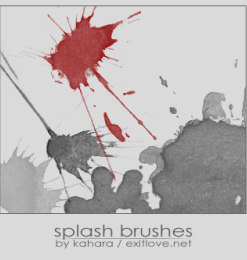 分选项可供选择:* 按页数:根据指定的页数拆分 PDF。* 按书签:如果 PDF 中有书签,则可按书签拆分。* 按文件大小:将 PDF 拆分为指定文件大小的多个较小文件。选择所需的拆分选项并指定任何其他必要设置,例如文件大小或书签范围。5. 保存拆分的 PDF单击“确定”按钮拆分 PDF。拆分后的文件将保存到您指定的文件夹中。
分选项可供选择:* 按页数:根据指定的页数拆分 PDF。* 按书签:如果 PDF 中有书签,则可按书签拆分。* 按文件大小:将 PDF 拆分为指定文件大小的多个较小文件。选择所需的拆分选项并指定任何其他必要设置,例如文件大小或书签范围。5. 保存拆分的 PDF单击“确定”按钮拆分 PDF。拆分后的文件将保存到您指定的文件夹中。
提取特定页面1. 打开 PDF在计算机上打开 Adobe Acrobat Pro 或 Adobe Acrobat Reader。单击“文件”>“打开”,然后选择要拆分的 PDF 文件。2. 选择“页面”工具在右侧工具栏中,选择“页面”工具。它通常表示为显示页面缩略图的图标。3. 选择要提取的页面在“页面”工具下,选择要提取的页面。您可以通过单击单个页面或按住 Shift 键同时单击多个页面来选择多个页面。4. 提取选定的页面右键单击所选页面,然后从上下文菜单中选择“提取页面”。这将调出一个弹出窗口,您可以在其中指定提取的页面的文件名称和保存位置。5. 保存提取的页面单击“保存”按钮将提取的页面保存为单独的 PDF 文件。









